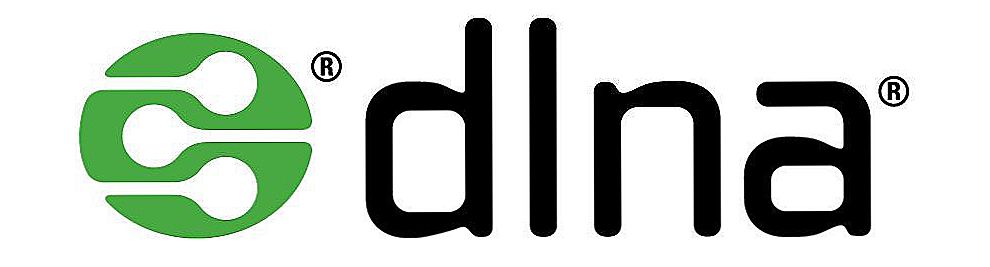Dowiedz się, czym jest serwer Microsoft Exchange, jak go skonfigurować i jak z nim pracować. To jest usługa wysyłania wiadomości e-mail. Obsługuje protokoły klienckie, takie jak POP3, SMTP, MAPI i IMAP. Integruje się z Outlookiem. Ten program jest używany, jeśli potrzebujesz zapewnić dostęp do poczty wielu użytkownikom naraz. Jest niezbędny w organizacjach z dużą liczbą pracowników. Ale w małych firmach jest to przydatne.

Treść
- 1 O serwerze Exchange
- 2 Instalacja
- 3 Tworzenie domen
- 4 Dostosowanie
- 5 Tworzenie skrzynek pocztowych
- 5.1 Prawa administratora
- 6 Połączenie z Outlookiem
- 7 Wzmocnienie obwodu
O serwerze Exchange
Serwer umożliwia współpracę z kontaktami, zadaniami i innymi usługami pocztowymi. Możesz tworzyć pocztę z własną domeną.
Serwer Exchange (ES) ma wiele wersji wydanych w różnym czasie. W każdym z nich Microsoft dodał nowe funkcje. Lub usunięte. Na przykład programiści usunęli obsługę wiadomości błyskawicznych z programu 2003. Ponadto, to narzędzie będzie brane pod uwagę. Konfigurowanie innych jego wersji nie różni się funkcjonalnie. Tak, i możesz nauczyć się jak podnieść schemat Exchange 2003 do obecnego.
Program jest dostępny do pracy z pocztą głosową, faksem, urządzeniami mobilnymi. Możesz uzyskać dostęp do serwera poczty z dowolnego komputera, jeśli masz połączenie z Internetem. Obsługuje HTTP, POP3, SMTP, LDAP, IMAP 4, MAPI.
ES może współdziałać z innymi narzędziami Microsoft: ActiveSync, Windows Mail i Outlook. Działanie narzędzia jest ściśle związane ze składnikiem Active Directory (AD).
Aby komputer działał normalnie w tym programie, musi mieć odpowiednią charakterystykę. Zależą od tego, jaki rodzaj obciążenia ma i jakiego rodzaju połączenia planuje się użyć. Oto wymagania systemowe dla małych firm:
- Architektura 64-bitowa.
- 10 gigabajtów pamięci RAM. Dodaj 20 megabajtów dla każdego nowego użytkownika.
- 30 GB wolnego miejsca na dysku twardym.
- 200 MB pamięci na dysku systemowym.
Odpowiednie specyfikacje dla różnych serwerów Exchange są wymienione na oficjalnej stronie firmy Microsoft. W dużych organizacjach serwer poczty ma inne wymagania. Potrzebne jest kilka komputerów.
Instalacja
Aby zainstalować i skonfigurować narzędzie, najpierw musisz pobrać szereg komponentów i usług.
- Publikowanie WWW.
- NET.
- SMTP i NNTP.
- NET Framework
- Narzędzia obsługi systemu Windows 2003 (liczby zależą od wersji ES).
- Narzędzia administracyjne.
Jeśli masz dysk lub inny dysk z serwerem Exchange, rozpocznij od niego instalację. Lub znajdź program na stronie microsoft.com.
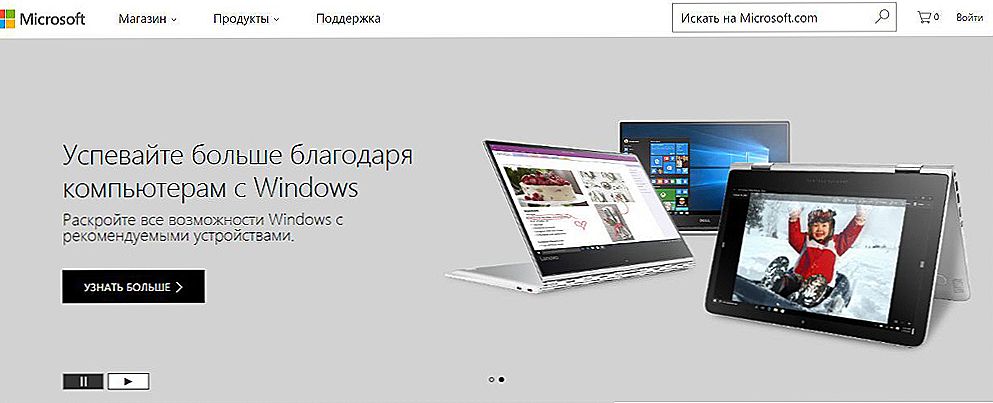
Oficjalna strona Microsoft
- Wpisz zapytanie w pasku wyszukiwania (znajduje się ono w prawym górnym rogu).
- Przejdź do sekcji "Pobieranie".
- Otwórz stronę z wersją, której potrzebujesz.
- Kliknij przycisk "Pobierz".
- Otwórz pobrany plik.Dane zostaną odzyskane.
Przed zainstalowaniem serwera ES należy przygotować AD. Usługa Active Directory zawiera większość informacji związanych z serwerem Exchange 2003: kontakty, konta, konfiguracje, atrybuty.
Jeśli nie masz grupy, która zarządza katalogiem, a nie planujesz dużego wdrożenia, możesz od razu przejść do instalatora. Może wszystko skonfigurować automatycznie. Aby pracować z AD, potrzebujesz uprawnień administratora.
- W rozpakowanym folderze z ES znajdź plik setup.exe.
- Otwórz wiersz polecenia systemu Windows.
- Wprowadź polecenie "[Setup Path] / PrepareSchema / IAcceptExchangeServerLicenseTerms".

- Zaczekaj, aż katalog zastosuje niezbędne parametry.
- Następnie należy podać nazwę organizacji dla serwera Microsoft Exchange 2003. Wpisz "[Ścieżka do pliku instalacyjnego] / PrzygotujAD / Nazwa organizacji:" Nazwa organizacji "/ IAcceptExchangeServerLicenseTerms". W nazwie firmy mogą być tylko znaki alfabetu łacińskiego, cyfry, myślniki. Nie można go zmienić po instalacji.

- Zaczekaj jeszcze raz.
Teraz przygotuj domeny.
- Wprowadź polecenie "[Ścieżka do konfiguracji] / PrepareAllDomains / IAcceptExchangeServerLicenseTerms".
- Aby wybrać domenę - "[Ścieżka do instalacji] / PrepareDomain: [nazwa domeny FQDN] / IAcceptExchangeServerLicenseTerms"
Instalator robi to wszystko automatycznie.
Aby zobaczyć wyniki pracy, przejdź do edytora interfejsów usług AD. Wyszukaj "Schemat". Wybierz właściwość "rangeUpper". W "ms-Ex-Verision-Pt" należy wpisać wartość serwera Microsoft Exchange (nie jest to wersja programu 2003, wartości można znaleźć na oficjalnej stronie Microsoftu).
Tworzenie domen
Aby ES mógł akceptować i wysyłać e-maile za pośrednictwem POP3, SMTP, IMAP, dodawać użytkowników i pracować, musisz utworzyć domenę.

- Przejdź do programu konsoli.
- Przejdź do "Konfiguracji organizacji".
- Otwórz serwer Hub Transport.
- Sekcja "Zaakceptowane domeny".
- Utwórz przycisk domeny.
- W otwartym oknie wpisz nazwę. To może być nazwa Twojej firmy, linia biznesu. Lub wszystkie razem w dowolnej kombinacji.
- Zaznacz pole "Autoryzowana domena".
- Otwórz kartę Zasady adresu.
- Kliknij Utwórz zasady (na liście Działania).
- Napisz jego nazwę.
- Dodaj kontener "Użytkownicy". Aby to zrobić, kliknij przycisk "Przeglądaj" i określ ścieżkę do niego.
- Kliknij "Dalej", aż pojawi się okno z ustawieniami reguł dla adresów e-mail.
- Zaznacz "Wybierz zaakceptowaną domenę".
- Przycisk Przeglądaj.
- Podaj domenę, którą właśnie utworzyłeś.
- Potwierdź.
Teraz Exchange Server 2003 może pracować z wewnętrzną korespondencją e-mail. Oznacza to, że ten rodzaj zasobów umożliwia pracownikom wysyłanie do siebie listów. Aby ustawić odbiór i wysyłanie wiadomości e-mail za pomocą protokołów IMAP, POP3 i SMTP:
- Przejdź do "Serwera transportu Hub".
- "Wyślij złącza".
- W sekcji "Działania" wybierz "Nowe złącze".
- Napisz nazwę złącza.
- Wpisz swoją nazwę domeny.
- Kliknij Dalej.
- W następnym menu musisz określić, które adresy zostaną wysłane pocztą. Jeśli potrzebujesz serwera Microsoft 2003 do pracy ze wszystkimi domenami, wpisz w polu "Przestrzeń adresu" znak "*" (gwiazdka).
- Znowu "Następny".
- Wybierz opcję "Użyj rekordów MX MX do automatycznego wyznaczania tras".
- Jeszcze kilka razy, kliknij "Dalej". I kliknij "Utwórz".
Następnie musisz skonfigurować odbiór korespondencji elektronicznej ze źródeł zewnętrznych:
- Przejdź do "Ustawienia serwera".
- Otwórz "Transport Hub".
- Istnieją tylko dwa złącza: "Domyślne" ("Domyślne") i "Klient" ("Klient"). Pierwsza służy do pracy z prawie wszystkimi domenami, druga - dla użytkowników programu Outlook. Blokuje się otrzymywanie wiadomości od źródeł, które nie zostały uwierzytelnione. A to prawie wszystkie zasoby w sieci.
- Kliknij dwukrotnie nazwę złącza. Otworzy się menu właściwości.
- W sekcji "Ogólne" wpisz bieżącą nazwę domeny.
- Przejdź do zakładki "Grupy uprawnień".
- Zaznacz pole "Anonimowi użytkownicy".
- Sekcja uwierzytelniania.
- Usuń zaznaczenie z opcji "Uwierzytelnij".
Program jest skonfigurowany i może działać.
Dostosowanie
Teraz możesz dowiedzieć się, jak wybrać typ konta Exchange (POP3, IMAP 4). Oba protokoły są połączone z dostępem klienta. W wersji 2003 - do IIS. Oddzielne usługi są za nie odpowiedzialne.
Znajdź jedną z nich na liście konsoli.
- Otwórz jego właściwości.
- W sekcji "Opcja uruchamiania" wybierz "Automatycznie".
- Kliknij "Uruchom".
- Przejdź do Local - Ustawienia serwera - Client Access.
- Na liście "Nazwa protokołu" będzie "POP3" i "IMAP 4". Otwórz właściwości jednego z nich.
- Możesz określić numery portów, przez które program może łączyć domenę.
- Na karcie "Uwierzytelnianie" ustaw ustawienia zabezpieczeń. Zależą one od parametrów, które można ustawić na komputerze użytkownika.
W nowych wersjach serwera Microsoft (od 2013 r. I wyższych) ustawienia są umieszczane za pośrednictwem ECP (Administracja centralna).
Te protokoły mogą akceptować korespondencję elektroniczną. Różnica między nimi:
- W przypadku protokołu IMAP 4 wiadomości e-mail znajdują się na serwerze. Aby uzyskać do nich dostęp, potrzebujesz Internetu.
- POP3 przechowuje wiadomości po stronie odbiorcy (komputer, urządzenie mobilne), ale usuwa je z domeny. Jeśli pobierzesz je na komputer raz, znikną one z domeny. Ten protokół ma swoje zalety. Ale użytkownicy zwykle wolą IMAP.
Tworzenie skrzynek pocztowych
Aby dodać użytkowników i skrzynki pocztowe, potrzebujesz uprawnień administratora domeny.
- Uruchom konsolę zarządzania.
- Rozwiń Konfiguracja skrzynki pocztowej w odbiorcy.
- "Utwórz okno".
- Otwórz sekcję "Wprowadzenie".
- Kliknij "Skrzynka pocztowa".
- W "Typ użytkownika" wybierz "Nowy".
- Zostanie otwarta strona z informacjami, które należy wprowadzić: Nazwa pracownika; login (nazwa użytkownika); hasło.
- W kolejnym oknie należy wpisać "Alias" (zwykle pokrywa się z loginem).
- Pobierz bazę danych skrzynki pocztowej i jej zasady.
- Potwierdź i kliknij "Utwórz".
W ES 2016 jest to wykonywane w następujący sposób:
- Otwórz Centrum administracyjne (ECP).
- Kliknij przycisk "Odbiorcy" (znajduje się on w lewym górnym rogu).
- Kliknij "Skrzynki pocztowe".
- Rozwiń listę o tej samej nazwie. Aby to zrobić, kliknij strzałkę obok symbolu "+" (Plus)
- Opcja "Skrzynka użytkownika".
- Otwórz stronę "Utwórz".
- "Nowy użytkownik".
- Podaj informacje o właścicielu konta.
- Zapisz zmiany.
Po tym polu można podłączyć do programu Outlook lub innego programu pocztowego.
Prawa administratora
Podniesienie zwykłego użytkownika do administratora jest dość proste. Ale lista działań zależy od wersji narzędzia.
W 2003:
- Kliknij prawym przyciskiem myszy "Mój komputer".
- Pozycja "Zarządzanie".
- "Użytkownicy lokalni".
- Kliknij "Grupy".
- Dwukrotnie kliknij "Administratorzy".
- "Dodaj".
- Wybierz "Wyszukaj".
- Znajdź odpowiedniego użytkownika.
W 2007:
- Idź do konsoli.
- "Konfiguracja".
- Kliknij "Dodaj administratora".
- Kliknij "Przeglądaj".
- Wybierz użytkownika i daj mu rolę.
- Potwierdź.
W 2010:
- W konsoli rozwiń "Toolkit".
- Znajdź stronę Job.
- Otwórz edytor kontroli dostępu.
- Zaznacz użytkownika (możliwość zmiany danych użytkownika musi zostać odblokowana).
- Przycisk "Rejestracja".
- "Role administratora".
- Znajdź zarządzanie odbiorcami. Otwórz szczegóły.
- W sekcji "Członkowie" kliknij "Dodaj".
- Wybierz użytkownika i zapisz.
W 2013:
- W Centrum administracyjnym przejdź do opcji Poczta - Opcje - Zarządzaj.
- Kliknij "Role and Audit".
- Kliknij dwukrotnie "Zarządzaj odbiorcami".
- Przycisk "Dodaj".
- Wybierz użytkownika.
- Kliknij "OK".
Połączenie z Outlookiem
- Oto jak połączyć program Outlook z serwerem Exchange:
- Przejdź do panelu sterowania.
- Otwórz menu Mail w obszarze Accounts and Security.
- Przycisk "Konta".
- Kliknij Utwórz.
- Wybierz usługę i kliknij "Dalej".
- Opcja "Ustawienia ręczne".
- Zaznacz pole na ES.
- W polu "Serwer" wpisz exchange [wersja]. [Domena].
- W "Username" wpisz login.
- Zaznacz pole "Użyj pamięci podręcznej", jeśli chcesz uzyskiwać dostęp do poczty z urządzeń mobilnych.
- W otwartym oknie wpisz kropkę w polu "Automatycznie wykryj stan".
- Kliknij kartę "Połączenie".
- Umieść etykietę "przez HTTP".
- Kliknij przycisk "Serwer proxy".
- W polu "adres URL" zapisuj wymianę [wersja]. [Domena].
- Na liście Metoda uwierzytelniania wybierz opcję Weryfikacja NTLM.
- Kliknij "OK".
Utworzenie połączenia nie jest możliwe, jeśli program Outlook jest uruchomiony. Przed ustawieniem konieczne jest zamknięcie tego programu i zakończenie związanych z nim procesów.
Wzmocnienie obwodu
W tej samej sieci dostępna jest tylko jedna organizacja. Nie można używać różnych ES równolegle. Jeśli masz już zainstalowany zasób poczty, możesz dowiedzieć się, jak ulepszyć schemat Exchange 2003 do 2007, 2010, 2013 lub 2016. Jest to dość skomplikowany proces, w którym należy wziąć pod uwagę dużą liczbę czynników. Począwszy od zainstalowanych programów, kończąc na ustawieniach każdego użytkownika. Aby przeprowadzić migrację programu ES, musisz go dobrze zrozumieć.
- Pobierz wszystkie aktualizacje dla ES.
- Wdróż narzędzie, do którego zamierzasz przejść. Należy to zrobić w następującej kolejności: dostęp klienta, węzeł transportowy, system wiadomości, skrzynki pocztowe.
- Przynieś stare narzędzie na pierwszy plan. W miejsce dostępu klienta wpisz żądaną wersję.
- Skonfiguruj koncentrator transportu i system przesyłania komunikatów.
- Przenieś skrzynki do nowego serwera.
- Uaktualnij wszystkie usługi AD.
Inny sposób. Na technet.microsoft.com znajduje się interaktywny asystent do pracy z ES. Przejdź do tej strony, wpisz zapytanie w polu wyszukiwania i otwórz żądaną stronę. Aby wywołać schemat, kliknij "Local Deployment". Wybierz wersję, którą chcesz uaktualnić. Istnieje aktualizacja środowiska.
Bez serwera Microsoft Exchange nie można sobie wyobrazić dużej firmy. Własna domena pocztowa zwiększy efektywność firmy. Ale w małym przedsiębiorstwie serwer jest również niezbędny. Program jest bardzo łatwy do odbierania i wysyłania wiadomości dla wszystkich protokołów. Może być podłączony do Outlooka.